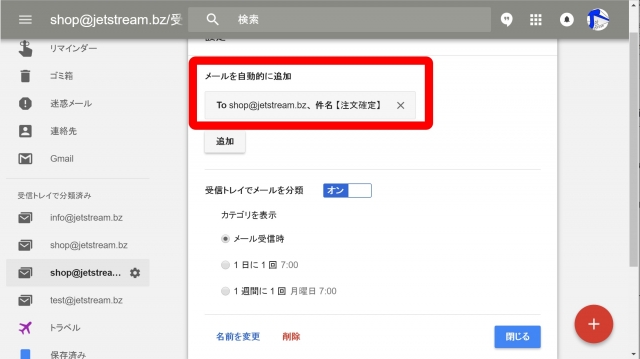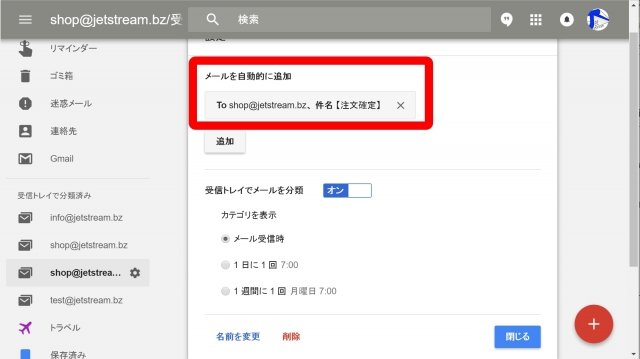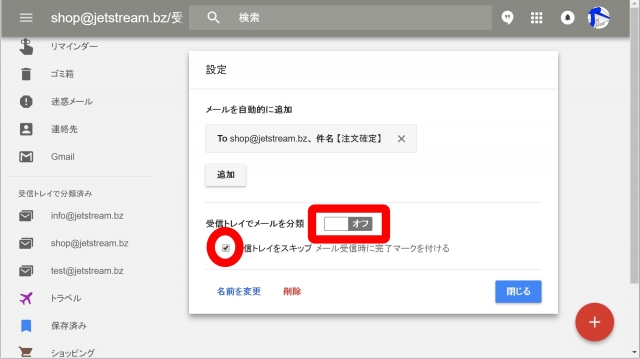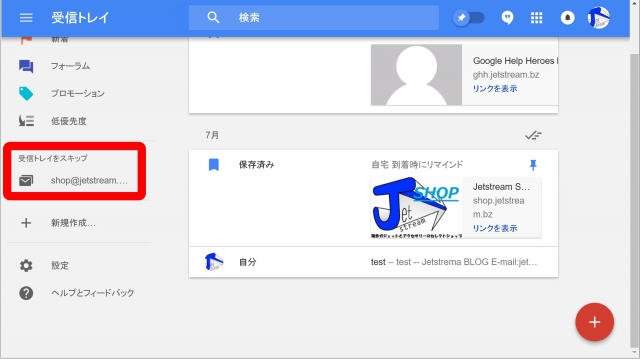今回は、Google のメールサービス「Inbox」を活用するための【Tips その⑥】指定したカテゴリの受信トレイ表示をスキップする設定方法をご紹介させていただきます。
“受信トレイをスキップ(アーカイブする)”
「Inbox」では、指定したカテゴリを 1 日 1 回、もしくは 1 週間に 1 回だけしか受信トレイに表示させない、“受信トレイ表示の頻度を減らす設定” が行えるほかに、そのカテゴリに振り分けられる受信メールを自動で “完了” としてアーカイブ化してしまい、カテゴリ丸ごと受信トレイの表示をスキップさせる設定を行うことができます。
この設定は「Gmail」の “フィルタ” における “受信トレイをスキップ(アーカイブする)” と同じ 自動操作となります。
例えば、ウェブサイトやネットショップ運営者がお客様にメールを送ったときに、そのメールのコピーが自身にも送信される場合、通常ではそのコピーメールが新規に受信されてメール通知が行われてしまいます。
そこでそういったメールを指定して自動的にアーカイブとすることで、メール受信通知と共に受信トレイの表示をスキップさせつつ、メールの履歴として残しておくことができるわけです。
一般的には活用頻度は少ないかもしれませんが、ウェブサイトやネットショップ運営者であれば、活用場面の多い設定となります。
指定したカテゴリの受信トレイ表示をスキップする設定の条件
指定したカテゴリの受信トレイ表示をスキップする設定は、“受信トレイ表示の頻度を減らす設定” と同じく、設定できるカテゴリに条件があります。
まずデフォルトカテゴリの “トラベル” と “保存済み” は設定できません。次に、メールの自動追加設定を行っていない、ユーザーが作成したラベルに対するカテゴリにも、“受信トレイ表示の頻度を減らす設定” と同じく設定できません。
ユーザーが作成したラベルに対するカテゴリでは、メールを自動追加する “フィルタ” 設定を行うことで、受信トレイ表示をスキップする設定を行うことができるようになります。
指定したカテゴリの受信トレイ表示をスキップする設定
指定したカテゴリの受信トレイ表示をスキップする設定方法は、各カテゴリに表示される歯車アイコンをクリックして設定を開き、“受信トレイでメールを分類” のスイッチを OFF にします。
そして新たに表示される “受信トレイをスキップ” のチェックボックスにチェックを入れます。これで完了です。
「Inbox」のメニューバーに、“受信トレイをスキップ” という項目が表示され、そこに先ほど指定したカテゴリも表示されていると思います。
注意
注意していただきたいのは、一度 “受信トレイでメールを分類” を OFF にしていますが、“受信トレイをスキップ” で、バックグラウンドでは再度分類が ON になっているということです。
指定したカテゴリの受信トレイ表示をスキップする設定は、【Tips その⑤】で紹介させていただいた “受信トレイ表示の頻度を減らす設定” とは異なり、完全に受信トレイ表示を行わない設定となります。
ただしこちらも実際にはメールを受信していて、受信メールが蓄積されていくので、カテゴリを開けばいつでも確認することが可能です。
以上、「Inbox」を活用するための【Tips その⑥】指定したカテゴリの受信トレイ表示をスキップする設定方法のご紹介でした。